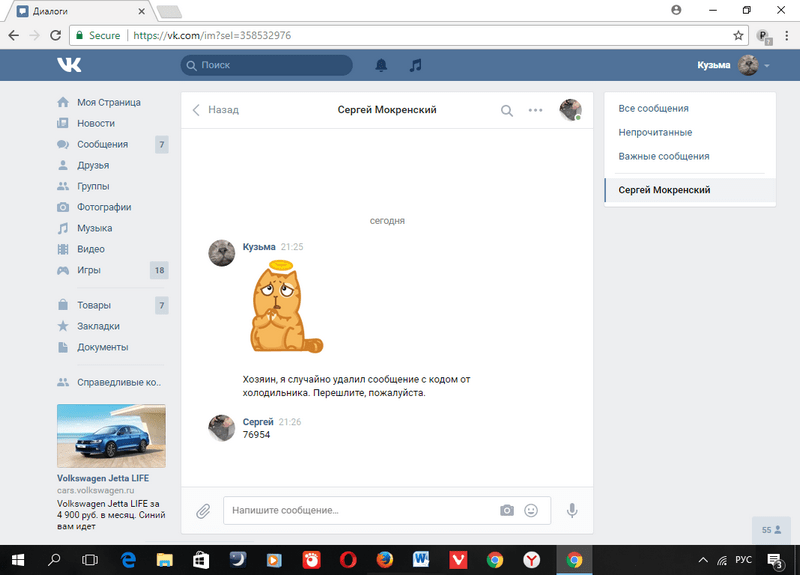Как найти сообщения ВКонтакте по дате
Сайт социальной сети ВКонтакте, аналогично с подавляющим большинством похожих ресурсов, предоставляет каждому пользователю внутреннюю систему поиска информации. Это же, в свою очередь, касается как функционала розыска пользователей по базе данных, так и сообщений в рамках одного диалога.
Поиск сообщений по дате
В рамках данной статьи мы расскажем о том, какими методами возможно выполнить поиск некогда написанных писем в диалогах. При этом заранее стоит заметить, что каждая рекомендация в полной мере применима не только к приватным перепискам, но и беседам со множеством пользователей.
Прежде всего, вам нужно воспользоваться нашими инструкциями касательно поиска людей по сайту данной социальной сети. Благодаря этому у вас, скорее всего, отпадут возможные вопросы о принципе работы системы поиска.
Читайте также:
Используем поиск без регистрации ВК
Ищем людей по фото ВК
Дополнительно, однако не так обязательно, можете узнать о способах поиска сообществ также с помощью внутренней специальной системы сайта.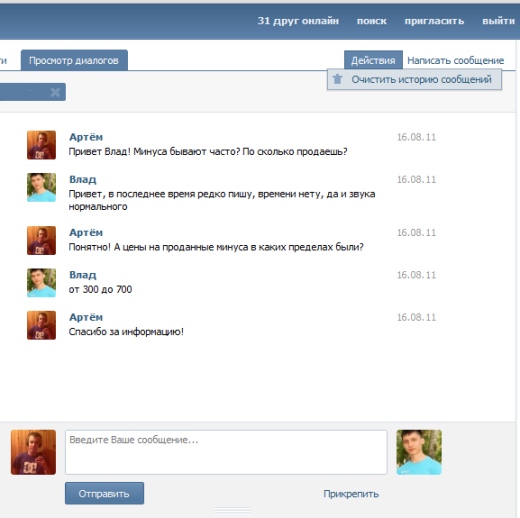
Читайте также: Как найти сообщество ВК
Обратите внимание, что ни официальное мобильное приложение, ни облегченная мобильная версия сайта ВКонтакте, не предоставляют возможностей поиска сообщений.
Способ 1: Стандартные средства
На сегодняшний день в пределах сайта VK присутствует всего один способ поиска сообщений с использованием фильтрации по дате публикации. При этом в целом такая возможность является уникальной и может быть использована только при поиске писем в диалоге.
- С помощью главного меню соцсети перейдите к разделу
- Отсюда откройте нужный диалог или беседу.
- В окне переписки на верхней панели инструментов кликните по кнопке «Поиск по беседе» с иконкой лупы.
- Всплывающая подсказка клавиши всегда имеет неизменный текст.
- Изначально, чтобы произвести поиск, нужно заполнить представленную графу и воспользоваться кнопкой «Поиск».
- Однако в связи с возможными совпадениями, также можно прибегнуть к поиску писем по дате.

- После клика по иконке с изображением календаря вам будет представлено окно выбора даты.
- Вы можете изменить месяц, щелкнув по стрелочке с нужным указанием в шапке виджета.
- Благодаря этому можно вернуться на несколько лет назад, вне зависимости от даты начала беседы.
- В основном содержимом календаря вами может быть указана конкретная дата.
- Если текстовое поле поиска было предварительно заполнено, то система будет искать исключительно точные совпадения.
- В случае отсутствия конкретной фразы, но при использовании календаря, ВКонтакте предоставит все сообщения, датируемые определенными временем.
- При отсутствии совпадений вы получите соответствующее уведомление.
- При успешном завершении поиска вы можете кликнуть по письму, тем самым переключившись в зону его изначального месторасположения в диалоге.

- Для выхода из режима поиска сообщений по дате, обновите страницу или воспользуйтесь кнопкой «Сбросить фильтрацию по дате» в рамках указанного виджета.
- Чтобы прекратить поиск, кликните по кнопке «Отмена» в верхней части активного окна.
Показаны будут письма не только за какой-то один день, но и за все последующие.
На этом способ заканчивается, так как благодаря приведенным рекомендациям можно найти любое некогда отправленное письмо. Однако тут же обращаем ваше внимание на то, что из результатов в любом случае будут исключены удаленные вами сообщения.
Способ 2: Приложение VK Messages Visual Statistics
Исключительно в качестве дополнительного подхода вы можете воспользоваться сторонним средством работы с письмами в диалогах. Тут же заметьте, что несмотря на изначальное предназначение ресурса, нацеленное на получение статистики, его вполне можно использовать для поиска сообщений по дате.
Найдены будут только диалоги, без указания конкретных писем.
Мы затронем исключительно браузер Хром, однако предписания вполне применимы и к другим аналогичным программам.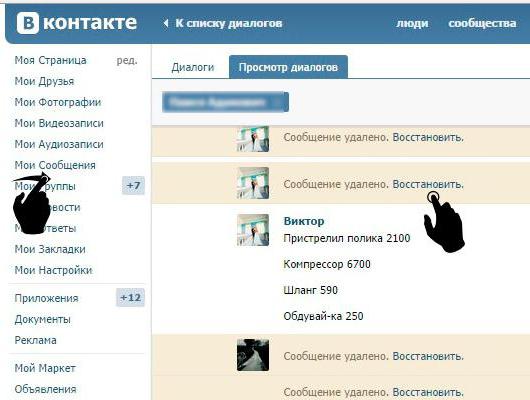
Скачать VK Messages Visual Statistics
- Откройте страницу расширения и воспользуйтесь кнопкой «Установить».
- Подтвердите интеграцию дополнения в браузер.
- В случае успешного скачивания кликните по иконке приложения на панели задач.
- Авторизуйтесь в дополнении через сайт социальной сети.
- Дождитесь окончания загрузки приложения.
- В правом верхнем углу щелкните по кнопке «Статистика».
- Проследите, что вы находитесь на вкладке «Таблица» в левом навигационном меню.
- Под строкой «Количество сообщений»
- В следующем блоке нажмите кнопку «Выбрать период».
- Используя встроенные виджеты для указания даты, выставите подходящие фильтры.
- В качестве результата вам будут представлены все диалоги, в которых вы проявили какую-либо активность за отмеченный временной период.

Как и было сказано, данное приложение представляет собой скорее дополнительное средство, нежели является полноценным методом. Таким образом, вам придется прибегнуть к стандартным возможностям социальной сети.
Помните, что если вам есть чем дополнить материал или возникли какие-либо вопросы, напрямую касающиеся темы, оставьте комментарий через соответствующую форму.
Мы рады, что смогли помочь Вам в решении проблемы.Опишите, что у вас не получилось. Наши специалисты постараются ответить максимально быстро.
Помогла ли вам эта статья?
ДА НЕТАрхив Вконтакте. Разбираемся с архивированием данных в социальной сети
Архивация используется для хранения информации, и последующего восстановления. В социальной сети Вконтакте, этот механизм тоже реализован.
Мы разберемся, для каких данных можно использовать архивацию, как с ними правильно работать.
Архив записей Вконтакте
Как Вы уже знаете, на своей стене Вконтакте можно создавать посты. В том случае, если запись перестанет быть актуальной, всегда можно ее удалить.
В том случае, если запись перестанет быть актуальной, всегда можно ее удалить.
А если она понадобится вновь? К ней уже не удастся получить доступ. Как быть в таком случае?
Если Вы считаете, что некоторые материалы могут понадобиться в будущем, можно воспользоваться функцией архивирования. Так Вы уберете данные со страницы, но они не удалятся полностью, а будут храниться в архиве.
Как архивировать запись?
Перейдите к себе на страницу, и найдите нужный материал. Теперь откройте меню в правом верхнем углу этого блока. И здесь выберите пункт «Архивировать«.
Архивируем запись в ВКПроделайте эту операцию с нужными записями.
Просмотр архива записей
После выполнения предыдущего шага, у вас появится вкладка «Архив записей«. Откройте ее и нажмите на кнопку «Управление архивом«.
Переходим к просмотру архиваОткроется окно, где будет показан весь список архивированных записей. Здесь можно фильтровать материалы по годам, либо по отдельным месяцам, переходя к соответствующему блоку в списке.
Как восстановить запись из архива?
Моделируя ситуацию, когда появилась необходимость вернуть старый материал, который был помещен в архив. Достаточно найти его в окне просмотра архивированным записей, и нажать на ссылку «Восстановить«, в блоке с нужным постом.
Восстанавливаем материал из архиваМатериал снова появится на вашей стене. Причем он будет отображен в том логическом месте, где он был изначально.
Можно ли получить доступ к архиву сообщений Вконтакте?
Очень многие пользователи опрометчиво удаляют сообщения. И когда оказывается, что к ним необходимо срочно вернутся, пытаются найти архив.
Этот момент мы подробно разбирали в статье — как восстановить удаленные сообщения Вконтакте. Воспользуйтесь приведенной там информацией.
Но если Вы делали полный архив своей переписки, можете попытаться найти в ней нужную информацию. Об этом ниже.
Полный архив всех данных
Недавно разработчиками была запущена новая функция, с помощью которой Вы можете выгрузить все данные о своем профиле. Работает она в тестовом режиме.
Работает она в тестовом режиме.
Перейдите по ссылке ниже.
https://vk.com/data_protection?section=rules&scroll_to_archive=1.
Прокрутите страницу в самый низ, и нажмите здесь на кнопку «Запросить архив«.
Запрос архива с данными о вашей странице ВконтактеВ открывшемся окне Вы можете гибко выбирать, какие именно данные Вам нужны. Отмечайте нужные пункты. Когда все будет готово, нажмите на кнопку «Отправить данные«.
Отмечаем данные для выгрузкиВас попросят подтвердить операцию вводом пароля от страницы. Сделайте это.
Подтверждение операции выгрузкиПосле этого Вас уведомят о том, что данные готовятся. Когда архив будет сформирован, Вы получите соответствующее уведомление.
Уведомление о запросе данныхОстанется скачать архив, и работать с данными, представленными в нем.
А что с историями?
Многие пользователи обращаются к нам с вопросом, можно ли получить доступ к архиву историй?
Если Вы не знаете, они автоматически удаляются через сутки после публикации. На самом деле, они помещаются в архив, где Вы можете просмотреть их. Мы разбирали этот момент, когда учились выкладывать истории в ВК.
На самом деле, они помещаются в архив, где Вы можете просмотреть их. Мы разбирали этот момент, когда учились выкладывать истории в ВК.
Видео гид. Работаем с архивами данных Вконтакте
Как посмотреть сообщения в ВК, историю, вложения и т.д.
Диалоги во ВКонтакте являются главным инструментом для обмена информацией между пользователями. Каждая переписка состоит из сообщений, оставленных всеми участниками беседы. И именно о них мы и поговорим с вами сегодня. В данной статье я расскажу о том, как посмотреть сообщения в ВК: важные, пересланные, скрытые, историю, вложения и т.д.
Важные сообщения
Начнем, пожалуй, с важных личных сообщений (ЛС). Эта функция предназначена для того, чтобы вы смогли сохранить важную информацию и не потерять ее, когда диалог наполнится новыми ЛС.
Сохранить вы можете как свои сообщения, так и оставленные вашим собеседником. Для этого откройте переписку и найдите необходимое ЛС. Наведите на него курсором мыши и кликните по появившейся справа звездочке «Отметить как важное».
Данная функция, к сожалению, не предусмотрена в мобильном приложении. Чтобы просмотреть сохраненные ЛС, откройте все диалоги и справа выберите вкладку «Важные сообщения».
История
Если вы желаете просмотреть историю переписки с конкретным пользователем, все что вам нужно сделать – открыть диалог с ним. Далее (как на мобильном устройстве, так и на ПК) скрольте переписку вверх. Чем дольше вы листаете, тем более старые сообщения сможете найти.
Если у вас возникло желание удалить всю историю, тогда зайдя в диалог с пользователем, вызовите контекстное меню (кнопка с тремя точками) и выберите пункт «Очистить историю сообщений».
Первые сообщения
Найти самые первые ЛС в переписке описанным выше способом довольно сложно. Что, если она длилась годами? Скроллинг к самому началу может занять очень много времени.
Поэтому воспользуйтесь следующей инструкцией:
- Откройте мобильную версию сайта m.vk.com (сделать это можно, как на мобильном, так и на десктопном устройстве).

- Откройте нужную переписку.
- Здесь весь диалог будет распределен по страницам. И внизу, где нумерация страниц, вы увидите заветную кнопку “>>”. Нажав на нее достаточное количество раз, вы попадете в самое начало переписки.
Пересланные
Наверное, самый проблематичный вид сообщений, так как нигде нет отдельной вкладки с пересланными ЛС. До недавнего времени даже поиск их не учитывал.
Сегодня, чтобы просмотреть пересланные ЛС в ВК, необходимо:
- Либо использовать поиск (но для этого вы должны знать хотя бы слово или фразу, содержащуюся в нем).
- Либо искать по дате.
- Либо заранее сохранить его, как важное.
Вложения в диалоге
С вложениями дела обстоят намного легче. В любой переписке, вызвав контекстное меню (кнопка с тремя точками), можно найти раздел с вложениями (пункт «Показать вложения»).
В появившемся окне можно выбрать тип вложений (фотографии, видеозаписи, аудиозаписи, документы).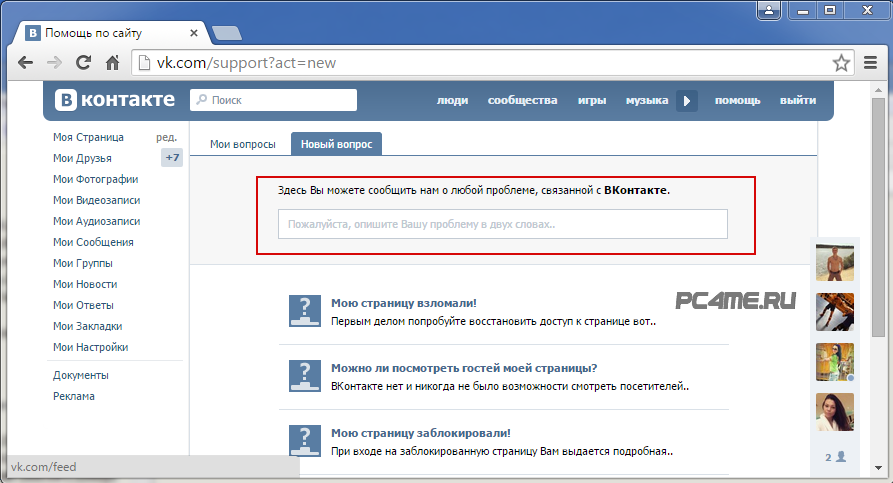 При желании вы можете отсортировать файлы от последних к первым и наоборот.
При желании вы можете отсортировать файлы от последних к первым и наоборот.
Все диалоги сообщества
Если вы являетесь администратором сообщества, в котором предусмотрены сообщения, то вам не помешает знать, где найти все диалоги группы.
Делается это следующим образом:
- Открывается страница паблика или группы.
- Нажимается кнопка «Сообщения» в меню справа.
Все просто. Справа есть несколько вкладок: важные, неотвеченные (где последнее сообщение было оставлено подписчиком), непрочитанные.
Скрытые переписки
К сожалению, во ВКонтакте нет возможности скрыть отдельные ЛС или всю переписку сразу. Есть только функция безвозвратного удаления. Но это относится только к официальной версии сайта и к официальному мобильному приложению. Для пользователей Kate Mobile такая возможность есть. Для этого просто зажмите палец на нужном диалоге и в появившемся меню нажмите «Скрыть диалог».
Задайте PIN-код доступа (требуется только в первый раз). Важно понимать, что скрыв переписку в Kate Mobile, она не исчезнет на официальном сайте и в мобильном приложении.
Важно понимать, что скрыв переписку в Kate Mobile, она не исчезнет на официальном сайте и в мобильном приложении.
Чтобы посмотреть скрытые диалоги, в строку поиска введите указанный вами PIN-код, после чего они появятся. Видимой переписка делается аналогично тому, как маскируется. Зажмите палец на нужном диалоге и в появившемся меню выберите пункт «Сделать диалог видимым».
Количество ЛС
Чтобы узнать количество ЛС в переписке с тем или иным человеком в ВК, необходимо воспользоваться мобильной версией сайта:
- Открываем нужный диалог.
- Как я уже говорил ранее, здесь все сообщения распределены по страницам. На каждой вмещается 20 ЛС.
- Внизу нажимаем на кнопку “>>” до тех пор, пока не дойдем до последней страницы.
- Умножаем количество страниц (кроме последней) на 20, а затем прибавляем количество ЛС на последней странице.
В ходе несложных вычислений вы сможете узнать общее число сообщений любого диалога.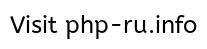
Как узнать, прочитано ли сообщение в ВК?
Сделать это довольно просто. Если вы используете мобильное приложение, то рядом с непрочитанными исходящими ЛС будет стоять точка. А на десктопной версии сайта они будут иметь серый фон.
Если же речь идет о входящих сообщениях, то здесь подсвечивается целый диалог и появляется цифра, показывающая количество непрочитанных ЛС.
Как прочесть сообщение, чтобы оно осталось непрочитанным?
Данный вопрос довольно популярен среди пользователей социальной сети ВК. Иногда нам хочется узнать, что написал тот или иной человек, но чтобы при этом сами ЛС остались непрочитанными. Сделать это можно двумя способами. Первый – читать оповещения на мобильном устройстве.
Второй – открыть все диалоги, отключить интернет и открыть нужную переписку, не боясь того, что сообщения будут прочтены. Из-за отсутствия подключения информация о прочтении не будет поступать на сервер ВК, а сами ЛС при этом не исчезнут, так как они сохранились в кэш памяти устройства.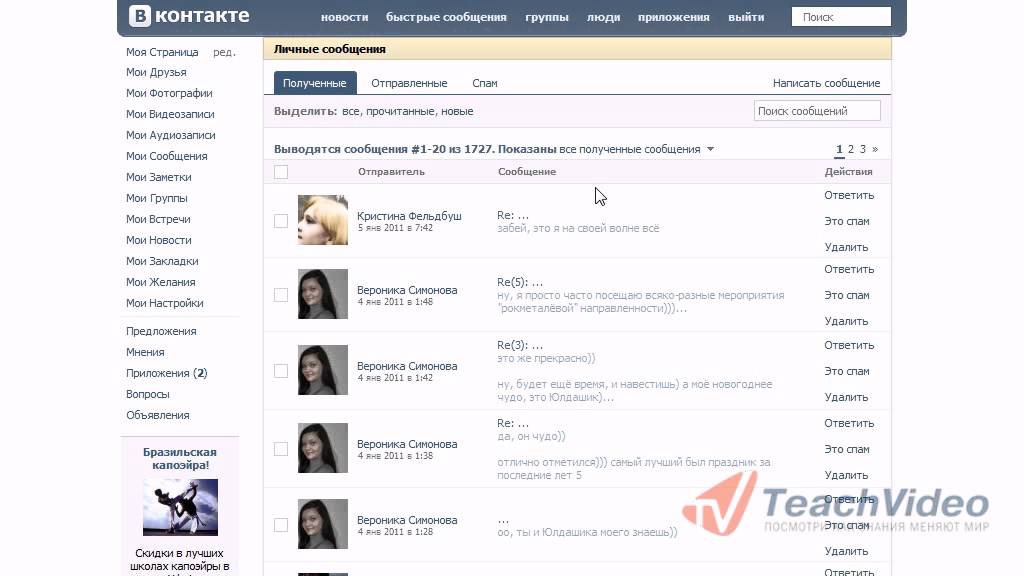
Итог
Сегодня я рассказал вам о том, как посмотреть сообщения в ВК: важные, скрытые, пересланные, историю, вложения и т.д. Теперь вы знаете о ЛС во ВКонтакте немного больше. Надеюсь, данная статья помогла вам решить ваши задачи.
[Всего: 2 Средний: 5/5]
Автор публикации
не в сети 3 года
Amelie
Комментарии: 12Публикации: 1604Регистрация: 19-06-2018
Как найти сообщение в ВК по дате: два простых способа
Наверное, каждый пользователь социальной сети «ВКонтакте» сталкивался с ситуацией, когда ему нужно было найти какую-либо информацию, содержащуюся в беседе с другим пользователем либо группой пользователей.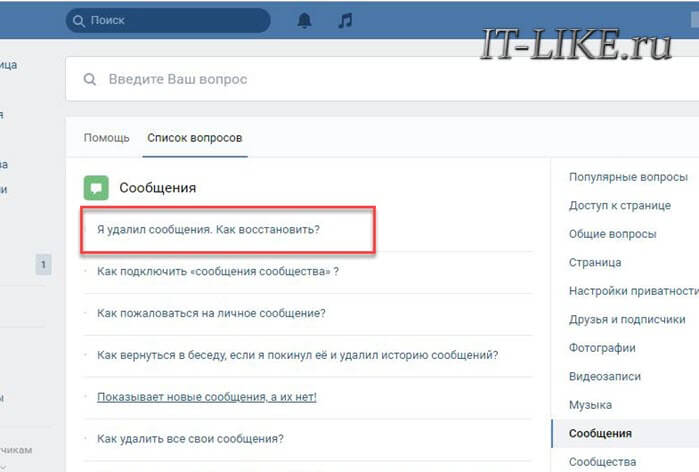 В случае, если «целевое» сообщение было отправлено давно, такой поиск может потребовать большое количество времени и усилий. В связи с этим во «ВКонтакте» предусмотрена опция «Поиск по дате», существенно ускоряющая данный процесс. О том, как найти сообщение в ВК по дате и какие существуют способы поиска, пойдет речь в данной статье.
В случае, если «целевое» сообщение было отправлено давно, такой поиск может потребовать большое количество времени и усилий. В связи с этим во «ВКонтакте» предусмотрена опция «Поиск по дате», существенно ускоряющая данный процесс. О том, как найти сообщение в ВК по дате и какие существуют способы поиска, пойдет речь в данной статье.
Быстрые способы найти нужное сообщение
Осуществлять поиск в официальной и облегченной версии сайта vk.com, обладая лишь информацией о дате публикации письма, можно двумя способами. Первый метод касается инструментов, предусмотренных самой социальной сетью, а второй – заключается в использовании дополнительного софта. Далее в статье будет рассмотрен каждый из данных способов.
Способ 1: Стандартные средства
В функционале социальной сети имеется всего лишь один способ, позволяющий искать сообщения, применяя фильтрации по дате отправления. Следует сказать, что такой фильтр применим только для личных диалогов и бесед, что говорит о его уникальности.
Итак, если необходимо осуществить поиск месседжа стандартными средствами ВК, воспользуйтесь приведенной ниже инструкцией:
- Заходим в свой аккаунт во ВКонтакте, пройдя при необходимости процесс авторизации.
- В «Меню», расположенном в правой части экрана, находим раздел «Сообщения» и переходим на него.
- В открывшемся списке найдите интересующий Вас диалог либо беседу и разверните его.
- Выполнив предыдущее действие, перед Вами появится блок переписки.
- В шапке данного блока располагается имя собеседника либо название беседы, а также стандартные инструменты. Находим значок лупы, отвечающий за «Поиск по беседе».
- Нажимаем правой кнопкой мыши по данному значку, вызывая тем самым блок поиска. В данном блоке располагается поисковая строка для поиска по ключевым словам, и значок календаря, отвечающий за поиск по дате отправления месседжа.
- Для того, чтобы вызвать окно с календарем, кликаем по соответствующей иконке, как показано ниже:
- Выбираем интересующую Вас дату.
 В случае, если необходимо выбрать другой месяц, воспользуйтесь кнопками перехода, расположенных в шапке виджета.
В случае, если необходимо выбрать другой месяц, воспользуйтесь кнопками перехода, расположенных в шапке виджета. - После выполнения предыдущего этапа, нажимаем на кнопку «Поиск».
- Система выведет на экран монитора все письма за указанную дату, а также за последующие дни. Сделав клик по какому-либо сообщению, можно перейти к той части диалога, откуда была взята информация.
- В случае, если система не нашла совпадений, Вы получите следующее уведомление:
- Для выхода из режима поиска следует кликнуть по кнопке «Отмена», как показано ниже, либо обновить страницу.
Таким образом, следуя приведенной выше инструкции имеется возможность найти желаемую информацию. Вместе с тем стоит обратить внимание на то, что удаленные Вами ранее сообщения не будут отображаться в результатах поиска.
Способ 2: Приложение VK Messages Visual Statistics
VK Messages Visual Statistics – расширение, предназначенное для просмотра статистики личных писем и визуализации общения в социальной сети «ВКонтакте». Не беря во внимание его изначальное предназначение, он может служить и в качестве поисковой системы для сообщений.
Не беря во внимание его изначальное предназначение, он может служить и в качестве поисковой системы для сообщений.
Рассматриваемый плагин поддерживается всеми современными Интернет-обозревателями (Mozilla Firefox, Яндекс Браузер, Opera, Google Chrome). В качестве примера описания процесса установки и использования браузерного дополнения VK Messages используется Chrome.
- Запустите Web-браузер.
- В верхнем правом углу экрана найдите кнопку с тремя точками и кликните по ней.
- Перед Вами развернется окно с настройками, где необходимо найти пункт «Дополнительные инструменты», а затем выбрать – «Расширения».
- В браузере откроется страница с плагинами. Нажмите на «Главное меню», а затем перейдите на «Открыть Интернет-магазин Chrome».
- Напишите в поисковую строку «VK Messages Visual Statistics» и установите его. Вы также можете воспользоваться ссылкой на скачивание приложения. Процесс загрузки и установки происходит в фоновом режиме.
- Перезапустите браузер.

- С правой стороны от адресной строки появится значок плагина. Наведите на него курсор мыши и кликните.
- Авторизуйтесь в приложении, введя логин и пароль от аккаунта «ВКонтакте».
- После завершения процесса загрузки нажмите на кнопку «Статистика».
- Выберите пункт «Таблица», как показано ниже.
- Найдите раздел «Количество сообщений» и установите режим «По числу сообщений».
- Затем указываем период для поиска, нажав соответствующую кнопку.
- Применяя встроенные виджеты, укажите интервал поиска.
- В результате система выдаст перечень диалогов, где была проявлена какая-либо активность на указанном промежутке времени.
Как видно из приведенного руководства, данное браузерное расширение является дополнительным средством, нежели полноценным методом выборки писем из личных бесед и диалогов по заданному временному промежутку.
Как восстановить историю чата WhatsApp, контакты и медиафайлы
В этой статье мы рассмотрим методы для восстановления истории, контактов, чатов и сообщений , а также отправленные или полученные файлы или изображения в одном из самых популярные мессенджеры, WhatsApp.
Пользователи WhatsApp сталкиваются с необходимостью восстановления данных при переходе с одного смартфона на другой, когда они случайно удаляют один или все свои чаты, когда сбрасывается память смартфона или форматируется карта памяти (здесь обычно хранится история сообщений. сохранены).
Содержание:
Восстановление сообщений или чата, если они были удалены из приложения
Восстановление недавних сообщений
Чтобы восстановить сообщения, которым меньше 7 дней, вам просто нужно переустановить приложение на своем мобильном устройстве: сначала удалите его и затем переустановите его снова.WhatsApp каждый день автоматически создает резервную копию ваших данных и сохраняет ее на карту памяти вашего смартфона.
После переустановки приложение предложит восстановить историю чата из ранее созданной резервной копии. Просто нажмите «Восстановить» , и данные за последние 7 дней будут восстановлены автоматически.
Восстановление старых сообщений
Восстановление чатов старше 7 дней — более сложная процедура. Для этого перейдите в папку на карте памяти вашего устройства, в которой WhatsApp сохраняет резервные копии пользовательского чата:
/ sdcard / WhatsApp / Databases .
Если вы перейдете в эту папку, вы найдете там файл с именем msgstore.db.crypt12 и еще несколько файлов с такими именами, как msgstore-2016-11-08.1.db.crypt12 .
msgstore.db.crypt12 — это файл с последней резервной копией чата WhatsApp. Этот файл используется для автоматического чата и восстановления контактов после переустановки WhatsApp.
msgstore-2016-11-08.1.db.crypt12 — это резервная копия чатов приложения на определенную дату, указанную в имени файла.В нашем случае это резервная копия чата от 8 ноября 2016 года.
Поэтому, когда вам нужно восстановить чаты такими, какими они были на определенную дату, найдите файл, который содержит эту дату в своем имени, и переименуйте такой файл в msgstore.db.crypt12 .
После этого удалите WhatsApp со своего устройства и переустановите его. Во время установки программа предложит восстановить найденную резервную копию чата и контактов способом, описанным в предыдущей части статьи.Восстановите его, и история чата из ранее переименованного файла будет восстановлена.
Однако имейте в виду, что текущая история чата будет удалена с вашего устройства в результате этой процедуры. Чтобы восстановить его, вам нужно будет сделать то же самое, но в обратном порядке.
Примечание . Если вы создаете резервную копию чата вручную, она также сохраняется в файл с именем msgstore.db.crypt12 . Поэтому вам следует переименовать созданный вручную файл резервной копии чата и сохранить его в удобном месте, чтобы не потерять.Если необходимо восстановить чаты только из этого файла, переименуйте файл обратно в msgstore.db.crypt12 .
Вы можете создать резервную копию чата вручную с помощью меню WhatsApp. Настройки / Чаты / Резервные копии чатов .
Как восстановить чаты WhatsApp после очистки или форматирования карты памяти
Даже если карта памяти вашего устройства вышла из строя, вы очистили или отформатировали ее, вы все равно можете восстановить историю чатов WhatsApp.
Для этого подключите смартфон к компьютеру или подключите его карту памяти к компьютеру через картридер. Запустите Hetman Partition Recovery и просканируйте карту памяти. С помощью этой программы перейдите в папку карты памяти / sdcard / WhatsApp / Databases , и вы увидите файлы истории чата, которые там создал WhatsApp.
Восстановить содержимое папки Базы данных . Переместите необходимый файл истории чата в папку карты памяти вашего устройства WhatsApp.После этого повторите процедуру, которую вы использовали для восстановления более старой истории чатов (в части «Восстановление старых сообщений» ).
Восстановление или перенос данных с одного смартфона на другой
Если вы заменили свой смартфон на новый и вам нужно восстановить там историю чата со старого устройства, перенесите файлы из папки / sdcard / WhatsApp / Databases of со старого телефона на новое устройство. Во время установки WhatsApp приложение найдет резервную копию чата и предложит восстановить ее.
Восстановление изображений, видео или аудиофайлов, удаленных из WhatsApp
Все файлы (изображения, видео, аудиофайлы, документы и т. Д.), Отправленные или полученные с использованием WhatsApp, также сохраняются на карту памяти в папке / sdcard / WhatsApp / Медиа . Если такие файлы удаляются из чата, они остаются в этой папке. Вы можете просто перейти к / sdcard / WhatsApp / Media и открыть папку, соответствующую типу файла, который вы ищете.
Если вам нужно восстановить изображение, аудио или видео файл из чатов WhatsApp после того, как карта памяти вашего устройства была отформатирована или очищена, вы можете это сделать следующим образом.
Подключите смартфон к компьютеру или подключите его карту памяти к компьютеру через картридер. Запустите Hetman Partition Recovery и просканируйте карту памяти. С помощью этой программы перейдите в папку карты памяти / sdcard / WhatsApp / Media , и вы увидите там папки, содержащие файлы, полученные или отправленные с использованием WhatsApp; они будут отсортированы по типу файла.
Добавьте необходимые файлы в список восстановления и восстановите их в удобное место.
Добавлено в январе 2019 г.
Обратите внимание, что последние версии WhatsApp не хранят никаких данных на карте памяти смартфона или планшета.
Поэтому, если вы хотите восстановить чаты и сообщения старше семи дней, перейдите в папку в памяти вашего устройства. WhatsApp сохраняет резервные копии чата пользователей:
/ WhatsApp / Databases
Также, все файлы (изображения, видео, аудиофайлы, документы и т. д.), отправленные или полученные с помощью WhatsApp, больше не сохраняются в памяти вашего устройства, а в папке
/ WhatsApp / Media
Если такие файлы удаляются из чат, они все еще хранятся в этой папке.Вы можете просто перейти в / WhatsApp / Media и открыть папку, соответствующую типу файла, который вы ищете.
Как найти старые сообщения iMessage и просмотреть историю сообщений iMessage
Вы когда-нибудь хотели найти конкретное сообщение, которое вы отправили или получили от кого-то, но изо всех сил пытались найти его в куче сообщений или не хотели тратить время на то, чтобы прокрутить свою беседу и попытаться найти его? К счастью, есть простой способ найти старые сообщения iMessages на вашем iPhone или iPad.Мы расскажем, как искать и находить сообщения iMessage и как просматривать историю сообщений iMessage.
Чтобы найти старые сообщения iMessages:
1. Открытые сообщения.
Нажмите значок Сообщения , чтобы запустить приложение на вашем устройстве.
2. Проведите пальцем вниз по середине экрана, чтобы открыть панель поиска.
Чтобы найти старые сообщения, вам потребуется доступ к этой функции поиска. Проведите пальцем вниз по экрану, чтобы открыть параметр поиска.
3. Коснитесь строки поиска и введите ключевые слова из сообщения или имя собеседника.
Коснитесь текстового поля Search Bar и введите то, что вы ищете. Вы можете искать сообщение по ключевому слову или по имени человека, с которым вы разговаривали.
4. Нажмите Поиск .
После ввода критериев поиска нажмите Поиск .
5.Выберите сообщение, которое вы искали, чтобы перейти в беседу.
Просмотрите результаты поиска и посмотрите, сможете ли вы найти искомое сообщение. Если вы найдете тот, который хотите посмотреть, коснитесь разговора, чтобы открыть его. Если вы выполнили поиск по ключевому слову и коснулись конкретного сообщения в результатах поиска, ваша беседа откроется в той части, где появляется это сообщение.
Это все, что нужно, чтобы найти старое сообщение на вашем устройстве. Если вы хотите просмотреть историю сообщений iPhone или iPad, продолжайте читать — мы расскажем, как это сделать дальше.
Как просмотреть историю iMessage
Вы можете просмотреть историю iMessage, нажав Сообщения , а затем пролистав свои разговоры. Если ваше устройство настроено на то, чтобы никогда не удалять разговоры, все сообщения будут храниться на вашем устройстве, и вы сможете их просматривать. Если некоторые из них были удалены, вы можете их просмотреть.
Если вы хотите просмотреть удаленное сообщение, вы можете сделать это, если у вас есть резервная копия вашего устройства, когда это сообщение все еще хранилось на нем.Ознакомьтесь с нашей статьей о том, как восстановить удаленные сообщения iMessages, чтобы узнать, как это сделать.
Это все, что нужно для статьи о том, как найти старые сообщения iMessages и просмотреть историю сообщений на iPhone или iPad. Если вы хотите узнать больше, перейдите к одной из наших других статей, например, как заблокировать iMessages или как переслать сообщение.
Другие отличные статьи по теме
[3 способа] Как искать старые текстовые сообщения на iPhone
Не знаете, как найти старые текстовые сообщения на iPhone? Это руководство покажет вам 3 различных, но надежных способа легко найти старые текстовые сообщения на iPhone, даже удаленные старые.
Сообщения iPhone: советы и проблемы
«У меня есть разговор, в котором, вероятно, были отправлены десятки тысяч сообщений за последний год. Теперь я просто хочу найти тексты 6 месяцев назад в августе. Как я могу просмотреть эти сообщения, не тратя слишком много времени? »
Поскольку на нашем iPhone хранится большое количество сообщений, поиск конкретных текстовых сообщений, полученных несколько месяцев или даже лет назад, может стать серьезной проблемой.Тогда есть ли какой-нибудь быстрый способ завершить работу?
Ответ абсолютно положительный. Далее мы расскажем вам 3 экономящих время, но трудоемких метода, которые помогут вам искать не только старые сообщения, но также удаленные или потерянные старые сообщения на iPhone.
Часть 1. Как искать старые сообщения на iPhone с помощью PhoneRescue для iOS
По отзывам пользователей, этот метод является наиболее полезным для поиска старых текстовых сообщений на iPhone. PhoneRescue для iOS, как средство извлечения данных №1 с iPhone и iPad, помог огромному количеству пользователей iPhone успешно обнаруживать старые сообщения, даже сообщения, полученные несколько лет назад.
С PhoneRescue для iOS вы можете найти все свои старые сообщения одним щелчком мыши, независимо от сообщений на вашем устройстве, резервной копии iTunes, резервной копии iCloud или даже «корзины». Более того, он позволяет отслеживать старые сообщения с указанием даты и восстанавливать удаленные старые сообщения в приложении «Сообщения iPhone» напрямую для мгновенного использования.
Шаг 1. Перейдите на страницу загрузки PhoneRescue (или нажмите кнопку «Бесплатная загрузка» ниже) и выберите «Восстановление данных iOS», чтобы загрузить его на свой Mac / ПК.
Шаг 2. Подключите iPhone к компьютеру> выберите «Восстановление из режима устройства iOS»> нажмите стрелку вправо, чтобы продолжить.
Как искать старые сообщения на iPhone — Шаг 2
Шаг 3. Снимите отметку с кнопки «Выбрать все», а затем отметьте категорию «Сообщения»> Нажмите кнопку «ОК», чтобы найти старые сообщения на вашем iPhone.
Как искать старые сообщения на iPhone — Шаг 3
Шаг 4. Просмотрите и выберите старые сообщения или вложения сообщений> Введите имя контакта в строке поиска для поиска существующих или удаленных сообщений, которые вам нужны.Если нужные сообщения выделены красным цветом, вы можете нажать кнопку «На iDevice», чтобы восстановить сообщения на iPhone, или нажать кнопку «На компьютер», чтобы извлечь их на свой компьютер.
Как искать старые сообщения на iPhone — Шаг 4
Часть 2. Как найти старые текстовые сообщения на iPhone с помощью поиска Spotlight
Шаг 1. Проведите пальцем по главному экрану вниз, чтобы вызвать поиск Spotlight.
Шаг 2. Коснитесь строки поиска и введите ключевые слова или номер телефона> Просмотрите список результатов, чтобы найти сообщения, которые вы ищете.
Как искать старые сообщения на iPhone с помощью поиска Spotlight
Часть 3. Как найти старые текстовые сообщения на iPhone в приложении «Сообщения»
Шаг 1. Откройте приложение «Сообщения» на iPhone> Проведите пальцем вниз, чтобы открыть окно поиска.
Шаг 2. Введите ключевые слова или номер телефона в поле поиска, и список результатов будет автоматически обновляться по мере ввода.
Как искать старые сообщения на iPhone в приложении «Сообщения»
Видеоурокпо поиску старых текстовых сообщений / iMessages на iPhone
Итог
Используя указанные выше 3 способа, вы, возможно, поняли, как искать старые сообщения на iPhone.Кроме того, помимо сообщений, PhoneRescue для iOS также поддерживает извлечение и восстановление фотографий, контактов, заметок, мелодий и других до 31 типа файлов с iPhone / iPad / iPod. Просто попробуйте PhoneRescue для iOS прямо сейчас.
Джой ТейлорЧлен команды iMobie, а также поклонник Apple, любит помогать большему количеству пользователей решать различные типы проблем, связанных с iOS и Android.
полезных советов по чтению старых сообщений Facebook на Android
«Как увидеть старые сообщения на Facebook?»
Мы используем Facebook для общения с друзьями, семьей и другими людьми.На протяжении многих лет Facebook накапливает множество сообщений, которыми мы делимся. Но если вы хотите просмотреть свои сообщения, чтобы найти старый разговор с другом, только чтобы потратить час, просматривая разговор за разговором, и конца не видно? Здесь я дам вам советы о том, как читать старые сообщения Facebook на Android .
Часть 1. Где читать старые сообщения Facebook на Android
Чтобы просмотреть старые сообщения приложения Facebook Messenger на устройстве Android, вам необходимо выполнить следующие действия:
Шаг 1.Первое, что вам нужно сделать, это убедиться, что вы вошли в приложение Messenger, указав свои данные для входа в Facebook.Шаг 2. После входа в приложение найдите пользователя, чью беседу вы хотите просмотреть, и выберите его. Теперь, когда вы выбрали их, откроется вся ваша история разговоров с ними, сначала отображая ваши самые новые сообщения.
Шаг 3. Чтобы просмотреть свои старые сообщения, вам нужно прокрутить вверх историю чата, что приведет вас к самым старым сообщениям с выбранным контактом.
Это долгий процесс, но, к сожалению, в настоящее время в устройстве Android Messenger нет какой-либо функции для более быстрого просмотра старых сообщений. К счастью, есть несколько вещей, которые вы можете сделать через веб-сайт Facebook, чтобы гораздо быстрее отсеивать накопившиеся сообщения и продвигаться от самых старых к новейшим, вместо того, чтобы использовать приложение Messenger и тратить свое время на прокрутку сообщения за сообщением.
Часть 2.Советы по быстрому чтению старых сообщений на Facebook
Чтобы читать свои старые сообщения Facebook через веб-сайт Facebook, не просматривая всю историю, вы можете попробовать несколько различных методов:
Метод 1. Поиск по ключевому слову
- Войдите в Facebook и откройте экран сообщений. Ваши разговоры будут отображаться в левой части экрана.
- Выберите беседу, которую хотите просмотреть.Теперь будут отображаться самые последние сообщения в беседе.
- В верхней части экрана вы увидите значок увеличительного стекла, щелкните по нему, и вы увидите панель поиска.
- На этом этапе вам нужно будет выполнить поиск по ключевому слову, которое, как вы знаете, встречается в ваших предыдущих сообщениях этому человеку. После того, как вы подумали о ключевом слове и выполнили поиск, оно пропустит вашу историю сообщений к сообщениям, содержащим ключевое слово, вернув вас к началу вашего разговора в Facebook с вашим конкретным контактом.
Метод 2. Настройте URL
- Войдите в Facebook и посетите http://m.facebook.com/messages/. На этом экране вам нужно выбрать беседу, которую вы хотите просмотреть, затем щелкнуть правой кнопкой мыши вкладку «Просмотреть старые сообщения» и выбрать «Открыть в новой вкладке».
- Выберите беседу, которую хотите просмотреть. Теперь будут отображаться самые последние сообщения в беседе.
- Просмотрите отображаемый URL-адрес. Это будет примерно так: https://m.facebook.com/messages/read/?tid=id.???&start=6&pagination_direction=1&refid=12 Найдите часть URL-адреса, которая гласит «start = 6» и измените это число примерно на то, сколько сообщений у вас в разговоре. Например, если вы считаете, что обменялись 1000 сообщениями, измените число на «start = 975».
- Поправка к URL-адресу перенесет вас гораздо дальше по истории сообщений, поэтому все, что вам нужно сделать, это прокрутить немного назад, чтобы оказаться в самом старом конце цепочки сообщений.
Вы можете попробовать еще несколько вещей, в том числе загрузить свой профиль в Facebook. Если вы войдете в Facebook и войдете в «Настройки», вы можете выбрать «Загрузить копию ваших данных Facebook», что позволит объединить весь ваш профиль и сообщения Facebook в один удобный файл. После его загрузки (это может занять некоторое время — как вы понимаете, это довольно большой файл!) Вы можете открыть HTML-файл в своем обычном браузере и таким образом получить доступ к своим старым сообщениям.
Еще один способ получить доступ к своим старым сообщениям Facebook на устройстве Android — установить приложение Message Backup for Facebook. Это приложение позволяет легко загружать копию всей истории сообщений Facebook, делая процесс быстрым и легким. Загруженный файл сохраняется в виде файла .csv, поэтому вы можете открыть его и прочитать старые сообщения с помощью любой программы для работы с электронными таблицами.
Часть 3. 1 Нажмите для резервного копирования и восстановления сообщений на Android
Резервное копирование данных с Android на ПК может быть отличным способом снизить риск случайной потери данных.Таким образом, вам действительно необходимо делать резервную копию сообщений Facebook или других важных данных на Android с компьютером или без него.
Но как? Обычно нам просто нужно подключить наш телефон Android к компьютеру и выбрать данные для резервного копирования. Таким образом мы можем передавать только фотографии, аудио. Однако что, если я хочу сделать резервную копию приложений и данных приложений на моем телефоне? Как я могу с этим поделать? Поэтому появился dr.fone — Phone Backup (Android) .
докторfone — Резервное копирование телефона (Android)
1 щелчок для резервного копирования и восстановления сообщений на устройстве Android
- Поддерживаются различные типы файлов резервных копий, включая контакты, сообщения, изображения, видео, аудио, приложения, данные приложений и т. Д.
- Вместо того, чтобы восстанавливать все файлы резервной копии, вы можете просто выбрать конкретный файл из резервной копии.
- Легкий предварительный просмотр и извлечение резервных данных.
- Поддержка более 8000+ режимов устройств Android, доступных на рынке.
- Он также позволяет восстанавливать данные с телефона A на телефон B.
Как сделать резервную копию сообщений Facebook и восстановить их при необходимости через dr.fone — Phone Backup (Android)
Шаг 1. Во-первых, убедитесь, что вы загрузили dr.fone — Phone Backup (Android) на свой компьютер.Установите и откройте его. В главном интерфейсе выберите параметр «Резервное копирование и восстановление данных». Подключите свой телефон Android к компьютеру. Затем нажмите кнопку Backup в следующем окне.
Шаг 2. Теперь вы можете выбрать типы файлов для резервного копирования. Выберите элементы, затем нажмите кнопку «Резервное копирование» в правом нижнем углу, чтобы программа запустила процесс резервного копирования. Теперь вы можете просто подождать, пока он завершит процесс.
Шаг 3.Когда он закончится, вы получите такое окно. Нажмите кнопку «Просмотр резервной копии», чтобы просмотреть файлы. Теперь выбранные элементы сохраняются на вашем компьютере в виде файла резервной копии.
Как восстановить сообщения Facebook из файлов резервных копий
Примечание: Если вы нашли что-то потерянное без резервного копирования, вы также можете использовать dr.fone — Android Data Recovery для восстановления удаленных или потерянных данных с Android без резервного копирования.
Шаг 1. Если вы хотите восстановить данные на вашем Android, вы можете просто вернуться к dr.fone и щелкнуть функцию резервного копирования и восстановления данных. Но на этот раз нажмите кнопку «Восстановить» во втором окне. Он покажет последние файлы резервных копий, которые вы можете просмотреть. Существует выпадающий значок, доступный для вас, чтобы проверить предыдущие файлы резервных копий. Теперь проверьте данные, которые вы хотите восстановить на свой телефон Android, затем нажмите кнопку «Восстановить» в правом нижнем углу.
Шаг 2.Программа начнет восстановление. Убедитесь, что между телефоном и компьютером хорошее соединение. Когда вы получаете такое окно, это означает, что вы успешно восстановили требуемые данные на свой телефон.
Заключение
В этой статье сначала вас научат читать старые сообщения Facebook на мобильном устройстве Android, а затем вы получите несколько быстрых советов по доступу к старым сообщениям Facebook. Тем не менее, в некоторых неожиданных случаях вы не сможете найти важные сообщения.Следовательно, вам показан самый безопасный путь. Вам лучше использовать надежный инструмент, такой как dr.fone , для резервного копирования необходимых данных.
Самый быстрый способ просмотра старых сообщений на iPhone и iPad
Приложение «Сообщения» на iPhone и iPad будет хранить практически все текстовые сообщения и iMessages, которые были отправлены и получены через приложение на этом конкретном устройстве, если только цепочки сообщений не были удалены вручную, автоматически удалены или не восстановлены с помощью резервной копии.Это означает, что при необходимости вы можете просматривать очень старые сообщения на любом iPhone или iPad, просто открыв приложение «Сообщения» iOS, выбрав цепочку сообщений и прокрутив вверх, чтобы просмотреть старые и старые сообщения в этой конкретной истории чата.
Но прокрутка вверх для чтения старых сообщений может быть медленным и утомительным процессом. К счастью, простой совет может помочь ускорить выполнение задачи и помочь просмотреть старые сообщения на iPhone или iPad.
Профессиональный совет: если вам уже известно содержание старого сообщения, которое вы ищете, используйте функцию поиска сообщений на iPhone или iPad, чтобы найти его напрямую.Конечно, не все знают содержание сообщения, которое они ищут в более старом сообщении, или, может быть, они просто просматривают старые сообщения по другой причине, и в этом случае трюк, представленный ниже, является самым быстрым из доступных в настоящее время способов прочитать и найти старые сообщения. на устройстве iOS.
Как быстрее всего просматривать старые сообщения на iPhone или iPad
- Откройте приложение «Сообщения» в iOS
- Выберите ветку сообщений, из которой вы хотите прочитать или просмотреть старые сообщения, нажав на нее
- Когда на экране устройства активна цепочка сообщений, коснитесь в самом верху экрана рядом с часами (на iPhone X с выемкой на экране, выступающей в верхнюю часть экрана, вместо этого можно коснуться выемки).
- Подождите, пока не появится маленький индикатор прогресса, и когда он исчезнет, снова коснитесь верхней части экрана
- Повторите этот главный трюк, чтобы продолжить загрузку старых сообщений, пока не найдете старые сообщения, которые искали.
Вот и все.Просто продолжайте использовать этот трюк, пока сообщения не загрузятся.
И да, если вы отправляетесь далеко в прошлое к цепочке сообщений, созданной несколько лет назад, вам потребуется много последовательных нажатий в верхней части экрана, дождаться, пока курсор загрузки закончится и уйдет, а затем снова нажать . Вы можете нажимать, пока не дойдете до самого начала цепочки сообщений, при условии, что она не была удалена или иным образом не поддерживается на рассматриваемом устройстве.
Это довольно простой и понятный трюк, который использует давнюю функцию скрытой прокрутки устройств iPhone и iPad, которая позволяет вам перемещаться вверх в или около верхней части экрана, чтобы немедленно прокрутить до самого верха активного приложения iOS, веб-страницы, документ, или, как вы можете видеть здесь, беседу в приложении Сообщения.
Стоит отметить, что это не единственный способ просматривать и читать старые сообщения, будь то iMessages или текстовые сообщения, на iPhone, iPad или iPod touch, но другие методы потребуют использования компьютера, iTunes и USB-кабель для подключения, чтобы можно было сделать незашифрованную резервную копию устройства iOS, к которой затем можно было получить доступ и просмотреть напрямую, просмотрев файл резервной копии базы данных сообщений iPhone — по общему признанию, это немного более продвинуто, и поскольку для этого требуется компьютер и iTunes он может не подходить для всех пользователей, которые хотят читать старые сообщения.Существуют также некоторые сторонние приложения, которые могут упростить этот компьютерный процесс, но это выходит за рамки данной статьи.
Есть ли у вас какие-либо другие советы, приемы, способы просмотра и чтения старых сообщений на iPhone или iPad? Поделитесь ими с нами в комментариях ниже!
Связанные
Как читать старые сообщения Facebook Messenger на Android — Dr.Fone
Часть 2: Как быстрее читать старые сообщения Facebook Messenger на веб-сайте? Как читать старые сообщения Facebook без прокрутки
Как мы можем быстрее читать старые сообщения Facebook Messenger?
Прокрутка вверх в ожидании сообщения может быть довольно громоздкой.Если вы регулярно разговариваете с кем-то через Facebook, прокрутка вверх до сообщения, которому даже несколько дней назад, может занять некоторое время! Итак, есть ли выход, который может ускорить весь процесс?
Вместо приложения Messenger подумайте об использовании веб-сайта Facebook, когда сможете. У него лучшие возможности поиска по вашим сообщениям, и они имеют гораздо более быстрые возможности. Здесь задействовано наименьшее количество прокрутки, и вы будете сканировать только целевые разговоры.
Первый метод: поиск по ключевым словам
Это наиболее эффективный и быстрый способ поиска сообщений. Поскольку вы будете искать единственные подходящие экземпляры слова. Таким образом, повышается эффективность поиска. Вот как можно выполнить этот метод.
1. Сначала войдите в свой профиль Facebook на веб-сайте и откройте экран сообщений с левой стороны.
2. Теперь прокрутите вниз и выберите беседу с пользователем, которого хотите просмотреть.При открытии вы увидите последний разговор, но в левом верхнем углу экрана вы увидите текстовый виджет со значком увеличительного стекла. Просто введите фразу или слово, которое хотите найти.
3. После того, как вы введете ключевое слово, оно пропустит нерелевантные сообщения и представит вам сообщения, которые включают эти слова из истории.
Это эффективный метод, так как вы ориентируетесь на слова, используемые в сообщении, но иногда бывает трудно найти слова, которые помогли бы вам искать сообщения.Следовательно, это другой метод.
вовлечены, и вы будете сканировать только целевые разговоры.Второй метод: URL
Второй метод поможет вам прокручивать быстрее, чем простое смахивание пальцем. Это может показаться немного техническим, но это просто и может вернуть вас к самым старым сообщениям в истории сообщений. Вот пошаговое руководство.
1. Вы можете сделать это на своем компьютере или даже на телефоне Android. Здесь мы будем использовать любой интернет-браузер.Просто войдите в свой профиль Facebook и откройте сообщения, которые вы хотите видеть, перейдя на страницу сообщений. Выберите разговор, который вы хотите видеть в предыдущем методе. Теперь посмотрите на URL-адрес в верхней части браузера.
2. Теперь прокрутите вниз, щелкните правой кнопкой мыши параметр «видеть старые сообщения» и выберите параметр новой вкладки. Подождите, пока загрузится новый кран.
3. В новой вкладке новой заметки есть URL-адрес примерно такого типа:
https://m.facebook.com/messages/read/?tid=id.??? & start = 6 & pagination_direction = 1 & refid = 12
Обратите внимание на «start = 6». Число шесть обозначает иерархию преобразованных сообщений. Если у вас более 1000 сообщений, попробуйте изменить это число ближе к 1000, например, 982 и т. Д. Таким образом вы перейдете к старым беседам, намного быстрее, чем прокрутка вручную.
Помимо этих двух методов, есть и другие способы прокрутки старых сообщений, но они не требуют особых знаний. Например, вы загружаете полные данные Facebook, перейдя в «Настройки», а затем по ссылке «Загрузить копию своих данных Facebook».Это будет иметь полные данные в формате HTML, и вы можете легко открыть файлы в браузере и сжать сообщения. Другой — использование приложения резервного копирования, которое помогает вам управлять копией ваших сообщений.



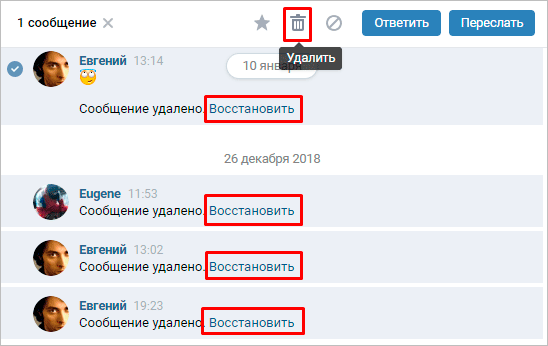

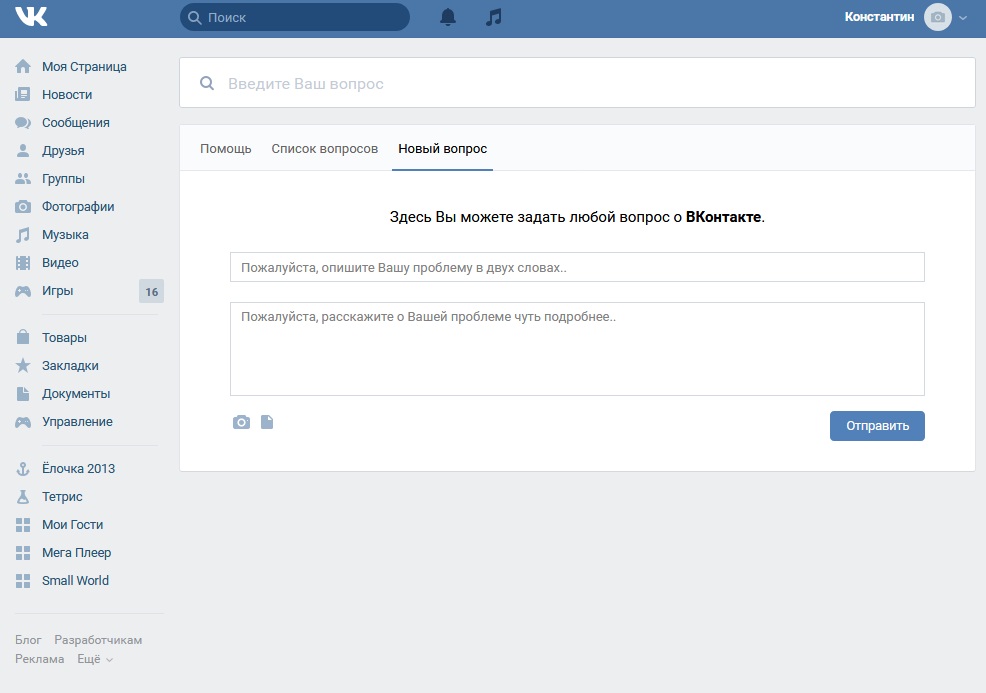 В случае, если необходимо выбрать другой месяц, воспользуйтесь кнопками перехода, расположенных в шапке виджета.
В случае, если необходимо выбрать другой месяц, воспользуйтесь кнопками перехода, расположенных в шапке виджета.